Puede designar y modificar las caras de sólidos y superficies 3D.
Es posible modificar la ubicación, la rotación y el tamaño de las caras de superficies y sólidos 3D.
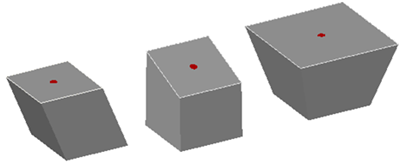
cubo cuya cara superior se ha desplazado, girado y escalado
Utilice los comandos DESPLAZA, GIRA y ESCALA para modificar caras igual que haría con cualquier otro objeto. Mantenga pulsada la tecla CTRL mientras designa una cara de un sólido.
Si desplaza, gira o aplica una escala a una cara en una primitiva de sólido 3D, se suprime el historial de la primitiva de sólido. El sólido deja de ser una verdadera primitiva y no se puede manipular mediante pinzamientos ni la paleta Propiedades.
Opciones de modificación de caras
A medida que arrastra una cara, pulse Ctrl para recorrer las opciones de modificación.
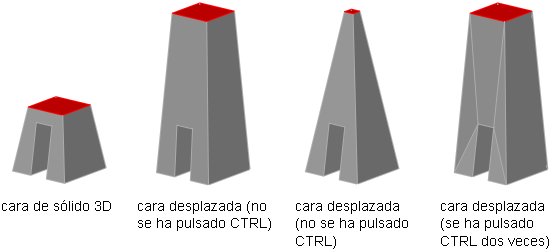
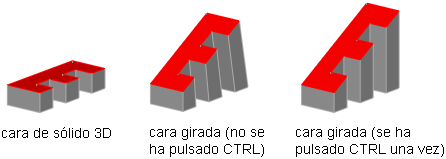
- Alargar las caras adyacentes. Si se desplaza o se gira una cara sin pulsar Ctrl, se mantendrán su forma y su tamaño. Sin embargo, puede que los planos de las caras adyacentes cambien.
- Desplazar cara. Si se desplaza una cara y se pulsa y se suelta Ctrl al arrastrar, la posición de la cara se modificará de acuerdo con el contorno o el perímetro de las caras adyacentes.
- Permitir triangulación. Si se desplaza o se gira una cara y se pulsa y se suelta Ctrl dos veces al arrastrar, se mantendrán la forma y el tamaño de la cara. (Este comportamiento es el mismo que si no hubiese pulsado Ctrl). Sin embargo, las caras planas adyacentes se triangularán (se dividirán en dos o más caras triangulares planas) si es necesario.
Si pulsa y suelta Ctrl una tercera vez, la modificación volverá a la primera opción, como si no hubiera pulsado Ctrl.